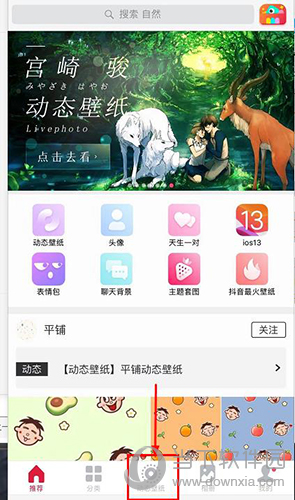本文介绍了如何在iPhone 上调整字体大小,以及一些应用内字体大小设置选项。通过简单的步骤,用户就可以根据个人喜好和需求自由调整文字大小,提高阅读体验的舒适度和可读性。同时,文章还提供了一些字体大小选择的指南,帮助读者在不同的阅读环境中做出适当的调整。
:
iPhone字体大小设置
作为世界上最受欢迎的智能手机之一,iPhone 提供了一系列可自定义的选项,包括字体大小设置。字体大小对于用户来说非常重要,因为它直接影响用户体验的舒适度和可读性。本文将详细介绍如何在iPhone 上设置字体大小,并提供一些相关的实用信息。
:
调整字体大小
在iPhone 上调整字体大小非常简单。请按照以下步骤操作:
打开iPhone 的“设置”应用程序。滚动并选择“显示和亮度”选项。在“显示和亮度”页面上,您将看到“文本大小”滑块。通过滑动滑块,可以自由调整文字的大小。向右滑动可增大字体大小,向左滑动可减小字体大小。此方法适合在系统范围内调整字体大小,这可以同时影响多个应用程序中的文本。
:
应用内字体大小设置
除了系统范围的字体大小设置之外,某些应用程序还提供自己的字体大小选项。这些选项通常可以在应用程序的设置或首选项中找到。以下是一些常见应用的示例:
:
Safari
在Safari中,您可以调整网页的字体大小。打开Safari 应用程序并按照以下步骤操作:
单击屏幕底部的“AA”按钮。在弹出菜单中,您将看到一个滑块和几个字体大小选项。您可以通过滑动滑块或选择选项来调整网页上的字体大小。
阅读列表和图书
在阅读列表和书籍等应用程序中,您可以根据自己的喜好调整字体大小。请参考以下步骤:
打开应用程序并选择您要阅读的内容。在屏幕上使用两指捏合或展开手势来放大或缩小文本。某些应用程序还可能提供字体大小选项,您可以在应用程序的设置中找到这些选项。
字体大小对可读性的影响
选择适合自己的字体大小对于改善阅读体验、减少眼睛疲劳非常重要。以下是字体大小的一些准则:
较小的字体适合显示更多文本,但可能需要更好的视力。较大的字体更容易阅读,尤其是长时间阅读时。调整字体大小后,您可能需要重新调整应用程序中的布局,以确保内容显示和导航没有问题。根据您的个人喜好和需求,您可以随时调整字体大小以适合您的阅读环境和舒适度。
:
结论
字体大小设置是iPhone 的一项有用功能,允许用户根据自己的需要和喜好调整文本大小。通过简单的步骤,您可以在系统范围内调整字体大小,并根据您的特定应用程序的需求进行微调。请记住,选择正确的字体大小对于舒适的阅读体验至关重要。